WPS怎么删除多余的空白页?
删除WPS中的多余空白页,可将光标定位到空白页前,按Delete键删除分页符或多余回车符;或在空白页内全选内容后按Backspace键清除。也可切换到“段落”中查看格式,调整间距消除空页。

删除WPS空白页的常用方法
如何使用键盘删除空白页内容
使用Delete键清除多余空段: 将光标定位在空白页前一页末尾,连续按Delete键,可删除空白页上的段落符或分页符,有效去除由换行造成的空页,操作简单直接,适用于处理文中多余空白段落的情况。
使用Backspace键删除反向内容: 如果光标在空白页上,可以按Backspace键逐步删除空格、段落符、空表格等无效内容,适用于从后向前清理无用页面元素,尤其对尾页空白具有良好效果。
结合Ctrl+Shift+方向键高效定位: 利用Ctrl+Shift+↓可快速选中整段内容,再配合Delete键进行快速删除,有助于识别隐藏格式或特殊符号引起的空白区域,适合整理格式较乱的文档。
如何通过选中内容后批量清除空页
开启段落标记定位空白区域: 点击“开始”菜单中的“显示/隐藏编辑标记”按钮,可显示所有回车、分页等隐藏符号,帮助快速定位并判断空白页的生成原因,提升文档结构清晰度。
框选整页内容进行一次性删除: 将鼠标拖选整页空白区域(包括看不见的符号),按Delete键清空页面所有内容,是删除多页空白的常见方法,操作过程直观高效,适合初学者使用。
配合导航窗格多页删除操作: 打开“视图”-“导航窗格”,利用页面缩略图快速查找空白页并依次删除内容,适用于长文档中存在多处空页时的集中处理操作,提升整体效率。
利用段落标记识别空白来源
查看段落符号判断是否有回车造成空页
开启段落标记显示所有隐藏字符: 在WPS工具栏点击“开始”选项卡中的“显示/隐藏段落标记”按钮,文档中所有的段落符号、空格、分页符都会被显示,便于直观识别空白页的形成原因。
识别连续回车引起的页面换行: 如果一页内容仅包含多个回车符号(¶),这些符号会将正文内容推到下一页,造成页面空白。通过可视化查看可确认是否因为无意义回车堆积导致空白。
判断分页是否由手动输入引发: 除回车符号外,还可能存在手动分页符(——分隔线),这种情况也能通过段落标记识别出来。用户可据此决定是删除回车还是清除分页符内容。
删除隐藏段落标记避免误留空白页
手动选中段落标记并按Delete键删除: 在开启段落符号显示后,可直接用鼠标选中无用的回车符或分页符,按Delete键删除,空白页会随之消失,是最直接的手动处理方式之一。
批量清除空段确保格式紧凑: 利用“查找替换”功能查找多个连续回车符,将其统一替换为单一符号,适用于文档中存在大量空段的情况,可高效清除造成页面空白的源头。
保持段落符号开启校对文档结构: 建议在编辑过程中保持段落标记开启状态,尤其在处理排版复杂或从其他文档复制内容的文件中,可持续识别潜在的排版空页问题并及时清除。

删除分页符导致的空白页
如何显示并删除手动分页符
启用段落标记显示分页符位置: 在WPS中点击“开始”选项卡,启用“显示/隐藏段落标记”,页面中的所有手动分页符将以“分页线”或特殊符号形式显示,便于用户清楚识别其具体位置。
定位分页符后手动删除清除空页: 将光标移动到分页符所在行,按Delete或Backspace键即可删除该分页符。删除后,内容将自动上移,空白页也会随之消除,恢复页面紧凑结构。
避免误删正文内容或其他格式符号: 删除分页符时要小心不要选中正文内容或其他必要的格式控制符,可通过单独点击分页符行确保精准操作,避免破坏排版或丢失内容。
自动分页符引起空白页如何处理
通过调整段落格式减少分页触发: 自动分页通常由段落前后空白或格式设置引起。可右键段落选择“段落”设置,取消“段前分页”或“段后分页”等分页控制选项以减少系统自动换页。
修改表格或图片的布局属性: 如果文档末尾有大尺寸表格或图片,可能会被系统自动分页。可缩小表格尺寸、设置“紧跟文字”环绕方式或降低段落间距,从而压缩页面内容避免空白。
调整页面边距使内容更合理分布: 在“页面布局”中适当减少页边距,能让更多内容容纳在同一页,减少系统自动分页的概率,尤其在排版报告、论文等对页数有要求的文档中十分有效。

表格或图片导致空页的处理方式
表格撑开页面如何缩小布局
调整表格高度控制分页范围: 如果表格过高导致自动分页产生空页,可选中表格后右键选择“表格属性”,在“行”选项卡中取消“允许跨页断行”,然后手动调整行高,使表格在一页内完整显示。
减少表格行数或合并内容单元格: 可将内容进行压缩处理,如合并相邻空白单元格或删除不必要的行,通过内容优化减少整体高度,有助于避免表格强制换页并占据额外空白页。
设置表格为文字环绕或浮动布局: 在表格属性中将环绕方式设置为“浮于文字上方”或“紧密型”,可让表格自由移动,通过调整位置规避被系统强制分页造成的空白页面出现。
图片大小或位置引起空页如何修正
缩小图片尺寸避免页面被撑开: 图片过大可能挤压文本区域引发自动分页,从而造成下方空页。可通过双击图片进入“图片工具”,在“大小”中手动缩小比例或设定具体高度数值。
设置图片环绕方式提升排版灵活性: 图片默认为“嵌入型”时易造成独占一行甚至一页,可改为“紧密型”或“衬于文字下方”,让文字自然环绕图片,避免图片占据整页形成空白区域。
检查图片位置并手动拖动调整: 如果图片位置偏离文中实际段落,也可能导致空页。建议选中图片后拖动至文段上方或侧边合适区域,或通过图片属性设定具体对齐方式以优化布局结构。
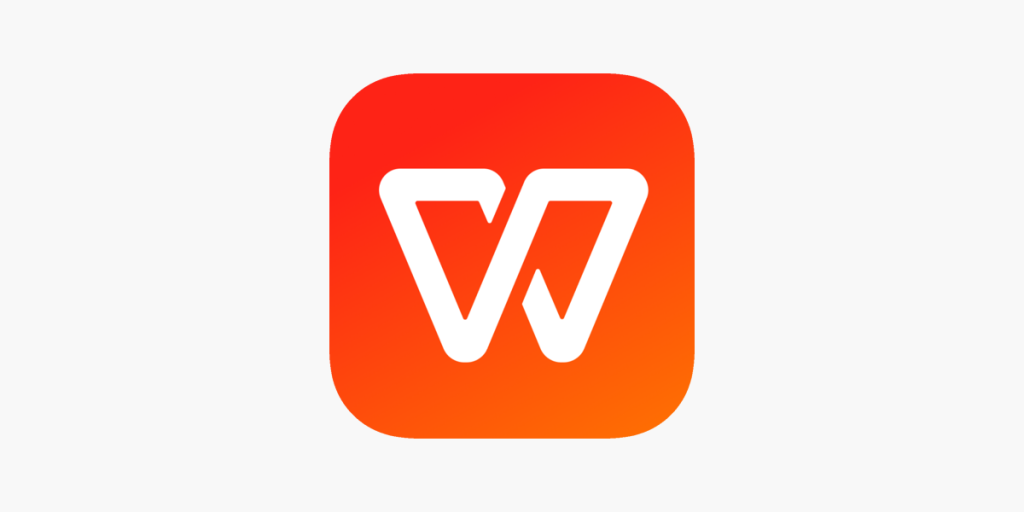
设置页面布局避免生成空白页
调整页边距与段前段后间距
适当减小上下页边距增加可用空间: 在WPS中点击“页面布局”-“页边距”,可自定义设置上下左右边距。将上下边距调整为较小值(如2厘米或以下),可有效减少文档分页频率,避免因空间不足出现空页。
修改段前段后间距使内容更紧凑: 选中文本后右键进入“段落”设置,将“段前”和“段后”间距设置为0或较小数值,有助于整体内容更加紧凑排列,从而减少被自动分页拉出空白页的情况。
统一文档格式确保排版一致性: 使用“样式”功能统一设置正文、标题、引用等段落样式,并统一其行距和间距设置,可有效防止文档因局部段落设置异常而生成多余的分页或空白页。
设置分页属性避免内容被强制分页
取消段落分页控制属性: 选中有空页问题的段落,右键点击“段落”-“换行和分页”选项,取消勾选“段前分页”、“与下段同页”等选项,防止系统强制分页将内容移至下一页。
禁用“孤行控制”减少页面跳转: 同样在段落分页设置中,将“孤行控制”关闭,可避免因首尾段落处于页首页尾而被自动推至新页,从而减少系统插入空白页的情况发生。
使用分节符替代分页符优化控制: 在需要断开布局而不想产生空页时,建议使用“分节符”代替传统分页符。分节符不会强制新建空白页,可灵活调整页眉、页脚或页面方向而不增加空白页。